티스토리 뷰
무료 온라인 GAME에서 순위권이라 그런지 로블록스 다운로드를 해서 게임하기를 하는 방법을 검색해보는 분들이 많아요! 저도 예전에 한 번식 했었는데, 그냥 공식 웹 사이트에서 pc 버전을 컴퓨터로 받으면 됩니다.
기왕이면 재미 있는 GAME을 빠르게 플레이하는 방법을 미리 알아두면 더 좋을 거예요. 그래서 제목에 적어둔 온라인 프로그램을 받는 방법과 공식 웹 사이트를 아래쪽에 정리해두었으니, 실행할 때 하단의 정보를 확인해보시면 좋을 것 같아요!
하나의 플랫폼이라 그런지 더 많은 유저가 몰리는 것 같은 온라인 GAME인데, 유명한 만큼 간단하게 웹 사이트를 찾아갈 수 있습니다. 그냥 검색하면 되죠. 하지만 검색은 번거로워요. 그러니 [roblox.com]를 주소창에 적어서 로블록스의 다운로드와 게임하기를 하는 사이트로 이동을 해주세요.
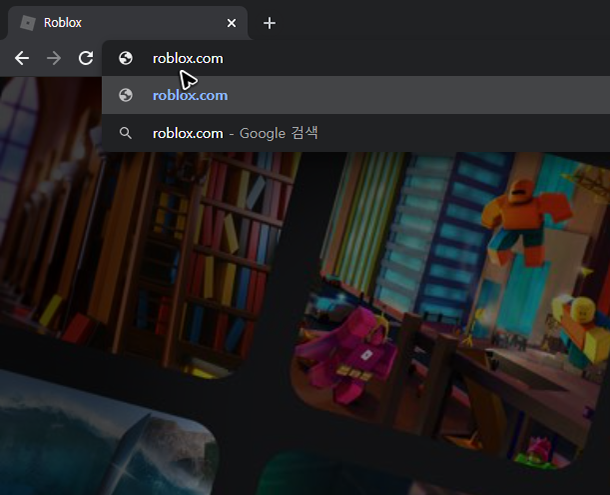

주소를 입력하고 사이트를 찾아가보면 중간에는 회원가입을 하는 부분이 보이고, 오른쪽 위에는 로그인을 하는 버튼이 보여요. 계정이 있다면 로그인 버튼을 누르면 되고, 그렇지 않다면 화면 중간의 빈칸을 채우면 되겠죠?

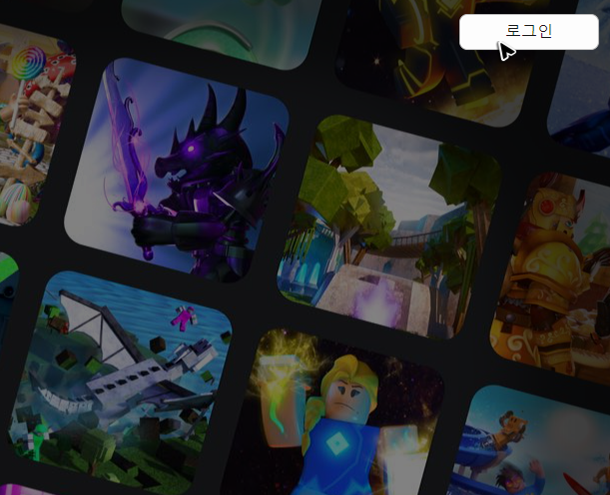
로그인을 하면 플레이할 수 있는 목록이 있는 곳으로 이어져요. 혹시 관심을 두고 있는 종류가 있다면 검색 상자에서 그 종류를 선택하면 되고, 이번에 처음으로 로블록스의 다운로드를 한다면 목록에서 적당히 플레이를 해보고 싶은 온라인 GAME 종류를 찾고 클릭해주세요.
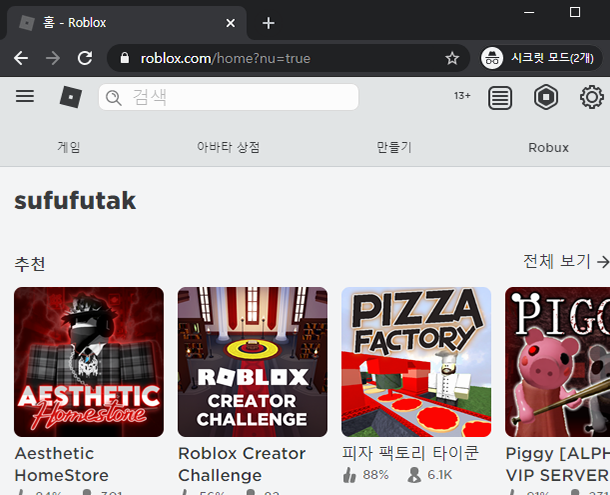
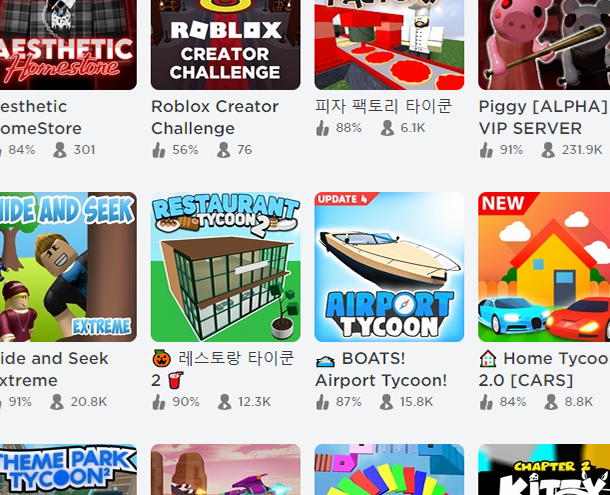
마음에 드는 종류를 찾아서 클릭하면 영어가 가득한 곳으로 이어질 것입니다. 그리고 플레이 버튼도 보여요. 딱 봐도 이 버튼을 누르면 될 것 같은 느낌이죠. 그대로 클릭을 해주세요!


재생 버튼을 누르면 속임수를 보이기라도 하는 것처럼 바로 실행되지는 않아요. 너무 당연한가요? 좌우간, 버튼을 누르면 대화 상자가 나오면서 즐길 준비가 되었냐고 묻는데, 그냥 그 상태로 기다리면 됩니다. 그럼 설치하는 버튼이 튀어나올 거예요. 물론 여기에서도 클릭을 하면 됩니다.

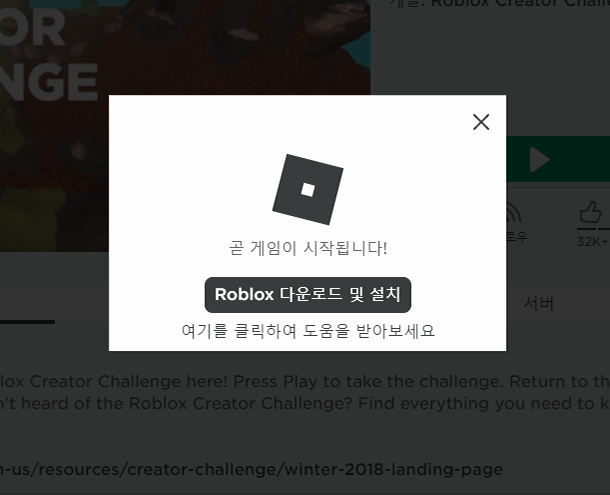

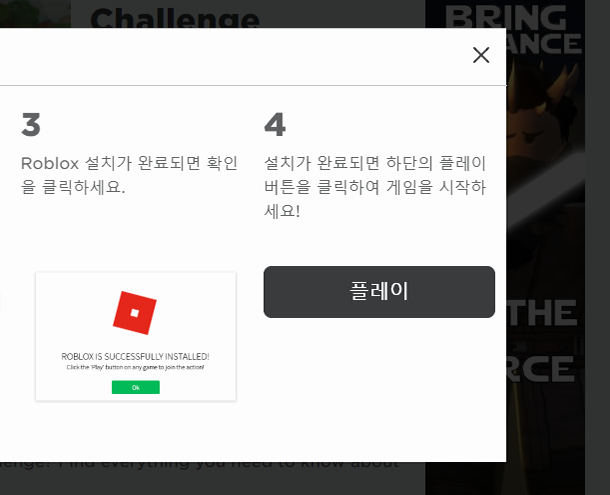
버튼을 눌러서 로블록스의 다운로드를 하는 동안에 또 다른 대화 상자가 열립니다. 이상하게 여기에서는 또 한국어를 참 잘 지원해주고 있어요. 어쨌든, 대화 상자에는 설치하고 실행하는 방법을 알려주고 있는데, 특별히 중요하지는 않아서 그냥 오른쪽 위의 엑스를 누르면 될 것 같아요.
파일을 받았으니 이제 설치를 할 순서겠죠? 설치하는 방법은 어쩌면 파일을 구하는 것보다 더 간편합니다. 그냥 더블클릭을 해서 받은 파일을 열고, 준비 과정이 끝날 때까지 기다리는 것이 전부예요.


설치가 끝나면 바탕화면에 두 개의 아이콘이 생길 거예요. 그리고 이 중에서 플레이어라 적힌 아이콘을 클릭하면 빠르게 홈페이지를 띄울 수 있습니다. 우리는 미리 열어둔 사이트가 있으니, 그 사이트를 다시 띄우고 재생 버튼을 누르면 됩니다.
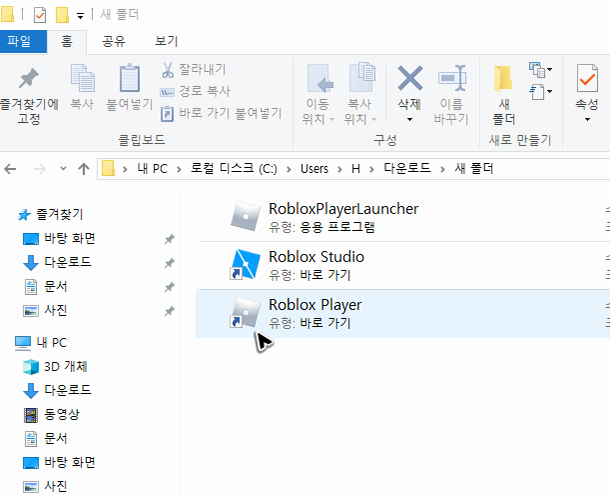

이번에는 재생 버튼을 누르면 조금 전처럼 속임수를 보이지 않아요. 실행을 하겠냐는 문구가 나오는데, 여기에서 확인을 해주면 플레이를 할 수 있습니다.


어떤 종류를 선택하느냐에 따라 즐기는 방법에도 차이가 있기 때문에 제가 종류별로 하나씩 얘기하는 것은 아무래도 어려울 것 같아요. 하지만 플랫폼에서 지원하는 재미있는 GAME의 대부분이 간단한 플레이 방식을 갖추고 있으니 어렵지는 않을 것입니다.


그리고 이렇게 로블록스를 실행을 했을 때 왼쪽 위를 보면 버튼이 하나 있어요. 그 버튼을 누르면 함께 즐기는 친구를 초대할 수 있고, 지금 실행한 종류의 플레이어 목록을 보는 것도 가능하니 둘러보시면 좋을 것 같아요.

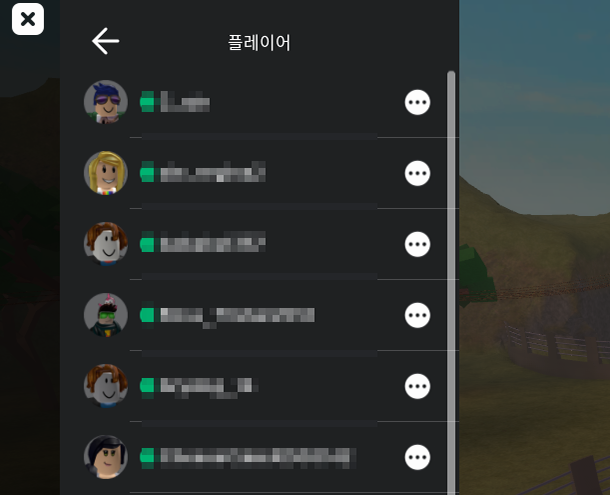
그리고 아바타 관리와 친구 목록 정리, 자잘한 설정들은 처음에 로블록스 다운로드를 찾아간 공식 웹 사이트에서 왼쪽을 보면 됩니다. 그럼 메뉴들이 정리되어 있는데, 여기를 활용해주세요.

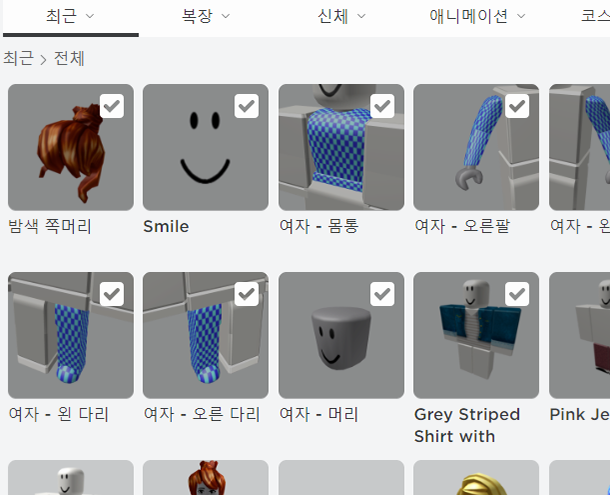
참고로 이렇게 로블록스를 설치하면 다음에는 바로 실행할 수 있어요. 왠지 종류가 바뀌면 다시 설치를 해야 할 것도 같은데, 사실 런처를 한 번만 설치하면 어떤 종류가 됐든 바로 실행할 수 있습니다. 즐겁고 재미있는 플레이가 되시길 바라요!
